Конфигуриране на рутера trendnet tew 651brp
Здравейте, днес ще говорим за това как да конфигурирате рутера trendnet tew 651brp. В тази статия ще обясня основните моменти от настройката на рутера tew 651brp. Този модел поддържа всички налични стандарти за интернет връзка, ще разгледаме основните за доставчиците Beeline, Rostelecom, MTS.
Съдържание:
- Връзка
- Въведете настройките
- Настройка на интернет връзка PPTP, PPPoE, L2TP.
- Wi-Fi настройки на рутера
Свързване на trendnet tew 651brp
Можете да свържете рутера без никакви инструкции, въз основа на интуитивни предположения. Но за тези, които не обичат да гадаят, ще дам кратка инструкция.

Инструкция
Ако някой преди вас вече е конфигурирал рутера, съветвам ви да нулирате настройките, като натиснете бутона, показан на снимката, с произволен тънък предмет и го задържите за 10-20 секунди.
Освен това след свързване не забравяйте да проверите настройките на мрежовата карта, така че получаването на мрежовия адрес да е автоматично. Как да направите това е описано подробно " тук" - има подробно описание на настройката на мрежова карта за "Windows 7" и "Windows XP"
Влизане в настройките на trendnet tew 651brp
След като свързахме рутера, нека седнем на компютъра и да започнем да го настройваме. Първо, трябва да влезем в интерфейса за конфигурация. За да направите това, отворете всеки браузър (Opera, Google Chrome, браузър Yandex и др.). INвъведете 192.168.10.1 в адресната лента на браузъра и натиснете "Enter". Пред нас ще се отвори прозорец за оторизация, където ще бъдете помолени да въведете потребителско име и парола, по подразбиране е admin/admin. Влезте и натиснете бутона за вход.
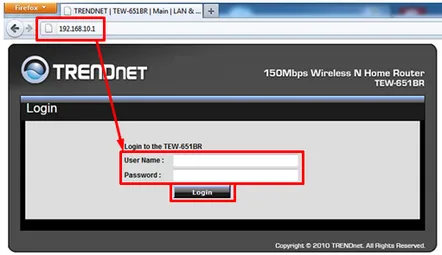
Настройки за интернет връзка trendnet tew 651brp
След като влязат в интерфейса за настройки на рутера, много хора предлагат да сменят паролата, но аз вярвам, че най-важното нещо, което трябва да започнете, е да конфигурирате интернет връзката. Нека да разгледаме най-популярните видове връзки.
За да започнем, трябва да отидем в раздела "Основни" на главното меню и да изберете елемента "WAN". В падащото меню "Тип връзка" ще изберем вида на връзката.
Настройка на PPTP връзка
За да конфигурирате типа PPTP връзка, въведете следните данни:
Настройки за L2TP връзка
Този тип връзка е конфигуриран по същия начин като PPTP, но е по-нов тип връзка. За да конфигурираме, ще извършим същите действия, само в секцията „Тип връзка“ ще изберем Русия L2TP.
Настройки за PPPoE връзка
Това е един от най-популярните видове връзка с доставчици. Конфигурира се с въвеждане на потребителско име и парола и това е, без допълнителни настройки. Нека видим как да приложим този тип връзка.
След това натиснете бутона "Приложи".
Wi-Fi настройки на рутера trendnet tew 651brp
Сега, след като свързахме интернет, можете да започнете да настройвате безжична връзка (WiFi).
За да конфигурирате Wi-Fi, трябва да отидете в секцията „Безжична връзка“ и да изберете „Основна“. В секцията „Безжична връзка“ на секцията „Основни“ поставете точка до „Активиране“. Сега в полето "Име (SSID)" посочваме какво искате да видите в списъка с мрежови връзки. И натиснете "Приложи".
Сега нека конфигурираме сигурността на нашата мрежа, отидете в секцията „Защита“ и изберете WPA2 в елемента „Тип удостоверяване“. След това в полето "PSK/EAP" поставете точка срещу "PSK". Въведете ключа в полето "Passphrase:".авторизация, каквато искате, но поне 8 знака и на латиница. „Потвърдена парола“ — потвърдете ключовете за активиране. След това в полето "Cipher Type" изберете "AUTO" и натиснете "Apply".
Това е всичко, конфигурацията на рутера trendnet tew 651brp може да се счита за завършена. Имате пълноценна интернет връзка, както и конфигурирана безжична мрежа с ключ за активиране. В следващите статии ще опиша как да променя стандартната парола за влизане в настройките на рутера. И, разбира се, ще обмислим промяна на фърмуера на по-актуален.
